విండోస్లో మెమరీ మేనేజ్మెంట్ లోపాన్ని ఎలా పరిష్కరించాలి (09.16.25)
విండోస్ 10 చాలా స్థిరమైన విండోస్ వెర్షన్. అయితే, ఇది బ్లూ స్క్రీన్ ఆఫ్ డెత్ లోపాలకు కొత్తేమీ కాదు. ఈ ఆపరేటింగ్ సిస్టమ్ను పీడిస్తున్న సాధారణ BSOD లోపాలలో ఒకటి మెమోరీ మేనేజ్మెంట్ లోపం. 
ఈ లోపాన్ని బాగా అర్థం చేసుకోవడానికి, మొదట మెమరీ నిర్వహణను నిర్వచించటం ప్రారంభిద్దాం.
మెమరీ నిర్వహణ: శీఘ్ర అవలోకనంమెమరీ నిర్వహణ అనేది మీ పరికరం యొక్క మెమరీ మరియు ప్రక్రియలను నిర్వహించడం. సాంకేతికంగా, విండోస్ ఆపరేటింగ్ సిస్టమ్లోని ప్రతి ప్రక్రియకు దాని స్వంత వర్చువల్ అడ్రస్ స్థలం ఉంటుంది, ఇది 4 GB వరకు మెమరీని కేటాయించడాన్ని అనుమతిస్తుంది. ప్రక్రియ యొక్క అన్ని థ్రెడ్లు దాని వర్చువల్ చిరునామా స్థలానికి ప్రాప్యతను కలిగి ఉంటాయి. కానీ వారు మరొక ప్రక్రియకు చెందిన మెమరీని యాక్సెస్ చేయలేరు.
మెమరీ నిర్వహణ అనేది కంప్యూటర్లో మెమరీ వినియోగాన్ని నిర్వహించడం మరియు కేటాయించడం. ఇది పరికరంలోని అన్ని బైట్ల మెమరీని ట్రాక్ చేస్తుంది. ఇది మెమరీ నిండి ఉందా లేదా ఉపయోగించబడుతుందో తనిఖీ చేస్తుంది. కొన్ని ప్రక్రియలకు ఎంత మెమరీని కేటాయించాలో మరియు వాటిని ఎప్పుడు ఇవ్వాలో కూడా ఇది నిర్ణయిస్తుంది.
ప్రో చిట్కా: పనితీరు సమస్యలు, జంక్ ఫైల్స్, హానికరమైన అనువర్తనాలు మరియు భద్రతా బెదిరింపుల కోసం మీ PC ని స్కాన్ చేయండి
ఇది సిస్టమ్ సమస్యలను లేదా నెమ్మదిగా పనితీరును కలిగిస్తుంది.
ప్రత్యేక ఆఫర్. అవుట్బైట్ గురించి, సూచనలను అన్ఇన్స్టాల్ చేయండి, EULA, గోప్యతా విధానం.
ఆ ప్రక్కన, ప్రోగ్రామ్ ఉపయోగించిన తర్వాత మెమరీని విడిపించేందుకు మెమరీ నిర్వహణ బాధ్యత. ఇది అందుబాటులో ఉన్న మెమరీని గుర్తించడం ద్వారా అలా చేస్తుంది కాబట్టి ఇతర ప్రోగ్రామ్లు దీన్ని ఉపయోగించగలవు.
విండోస్ వాతావరణంలో అన్ని ఇతర ప్రక్రియల మాదిరిగానే, మెమరీ కూడా క్రాష్ కావచ్చు. మరియు అది జరిగినప్పుడు, మీరు జ్ఞాపకశక్తి నిర్వహణ లోపాన్ని చూస్తారు. కాబట్టి, విండోస్లో మెమరీ నిర్వహణ లోపానికి కారణమేమిటి? మేము ఈ ప్రశ్నకు దిగువ సమాధానం ఇస్తాము.
విండోస్లో మెమరీ నిర్వహణ లోపం అంటే ఏమిటి?  ఇది సంక్లిష్టంగా అనిపించినప్పటికీ, మెమరీ నిర్వహణ లోపం వాస్తవానికి చాలా సులభం, ఇంకా నిర్దిష్టంగా ఉంది. సిస్టమ్ మెమరీలో సమస్య ఉందని మీకు చెప్పే లోపం ఇది.
ఇది సంక్లిష్టంగా అనిపించినప్పటికీ, మెమరీ నిర్వహణ లోపం వాస్తవానికి చాలా సులభం, ఇంకా నిర్దిష్టంగా ఉంది. సిస్టమ్ మెమరీలో సమస్య ఉందని మీకు చెప్పే లోపం ఇది.
కాబట్టి, అది కనిపించడానికి కారణమేమిటి? ఇది ఉపరితలం కావడానికి చాలా కారణాలు ఉన్నాయి. అయినప్పటికీ, సర్వసాధారణమైన ట్రిగ్గర్లు ఈ క్రింది విధంగా ఉన్నాయి:
- కాలం చెల్లిన సాఫ్ట్వేర్ ప్రోగ్రామ్ లేదా డ్రైవర్ భాగం
- హార్డ్వేర్ వైఫల్యం
- అవినీతి సిస్టమ్ ఫైల్లు
- మాల్వేర్ సంక్రమణ
విండోస్ పరికరాల్లో మెమరీ నిర్వహణ లోపం ఎందుకు జరుగుతుందో ఇప్పుడు మేము చర్చించాము, దాన్ని పరిష్కరించడానికి మార్గాలను కనుగొనటానికి ఇది ఎక్కువ సమయం. మీరు దిగువ పరిష్కారాలను ప్రయత్నించే ముందు, ముందుగా మీ PC ని పున art ప్రారంభించండి. కొన్నిసార్లు, మీ PC అవసరాలన్నీ క్రొత్త ప్రారంభం.
పున art ప్రారంభించడం సమస్యను పరిష్కరించకపోతే, ఈ క్రింది పరిష్కారాలతో కొనసాగండి. మీరు అవన్నీ ప్రయత్నించకపోవచ్చు. మీరు పనిచేసే పరిష్కారాన్ని కనుగొనే వరకు జాబితాలో మీ పనిని చేయండి.
పరిష్కారం # 1: విండోస్ ను సురక్షిత మోడ్లో అమలు చేయండిమీరు ప్రయత్నించవలసిన మొదటి ట్రబుల్షూటింగ్ దశ విండోస్ 10 ను సురక్షిత మోడ్లో ప్రారంభించడం. ఈ మోడ్లో, విండోస్ ప్రాథమిక డ్రైవర్లతో మాత్రమే నడుస్తుంది మరియు ప్రాముఖ్యత లేని ప్రక్రియలు నిలిపివేయబడతాయి మరియు మూసివేయబడతాయి. మీరు ఈ మోడ్లో విండోస్ను నడుపుతుంటే, లోపం హార్డ్వేర్ లేదా సాఫ్ట్వేర్ సంబంధితదా అని గుర్తించడం సులభం అవుతుంది.
విండోస్ను సేఫ్ మోడ్లో అమలు చేయడానికి, క్రింది దశలను అనుసరించండి:
మెమరీ నిర్వహణ లోపం సిస్టమ్ మెమరీకి సంబంధించినది కనుక, మీరు విండోస్ మెమరీ డయాగ్నొస్టిక్ సాధనాన్ని ఒకసారి ప్రయత్నించండి. మీ సిస్టమ్ మెమరీని శీఘ్రంగా స్కాన్ చేయడానికి ఈ యుటిలిటీ మిమ్మల్ని అనుమతిస్తుంది. ఏదైనా స్పష్టమైన లోపాలు కనుగొనబడితే అది మీకు తెలియజేస్తుంది మరియు పరిష్కారాలను సిఫారసు చేస్తుంది.
విండోస్ మెమరీ డయాగ్నొస్టిక్ సాధనాన్ని ఉపయోగించడానికి, ఈ దశలను అనుసరించండి: 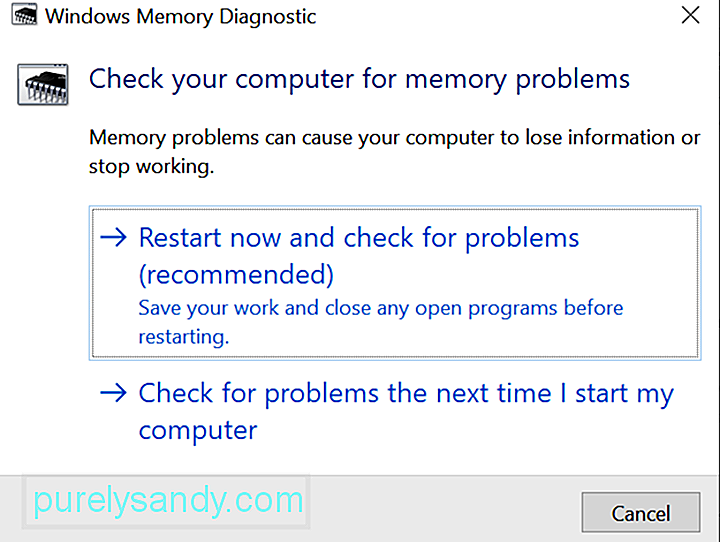
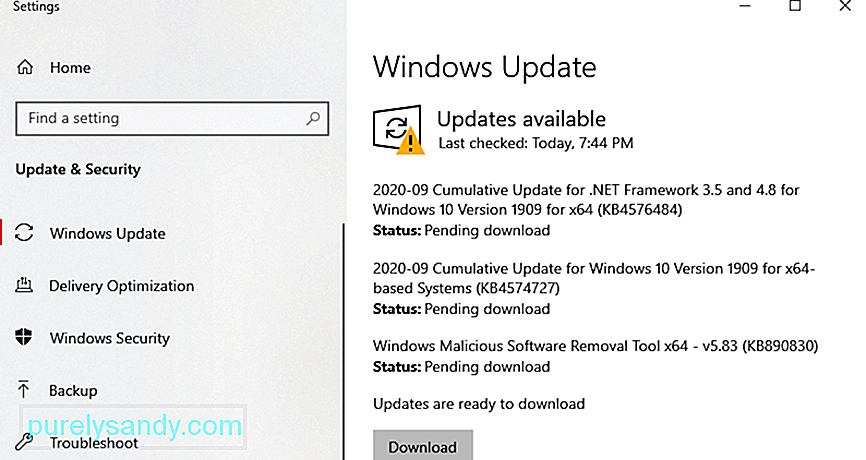 పైన చెప్పినట్లుగా, పాత విండోస్ లేదా డ్రైవర్ మెమరీ నిర్వహణ లోపం కనిపించేలా చేస్తుంది. పాత సాఫ్ట్వేర్లో సరికొత్త ప్యాచ్ లేదా అప్డేట్ను ఇన్స్టాల్ చేయడం ద్వారా పరిష్కరించగల దోషాలు మరియు లోపాలు ఉండవచ్చు.
పైన చెప్పినట్లుగా, పాత విండోస్ లేదా డ్రైవర్ మెమరీ నిర్వహణ లోపం కనిపించేలా చేస్తుంది. పాత సాఫ్ట్వేర్లో సరికొత్త ప్యాచ్ లేదా అప్డేట్ను ఇన్స్టాల్ చేయడం ద్వారా పరిష్కరించగల దోషాలు మరియు లోపాలు ఉండవచ్చు.
తాజా విండోస్ 10 నవీకరణలను ఇన్స్టాల్ చేయడానికి, ఈ క్రింది వాటిని చేయండి:
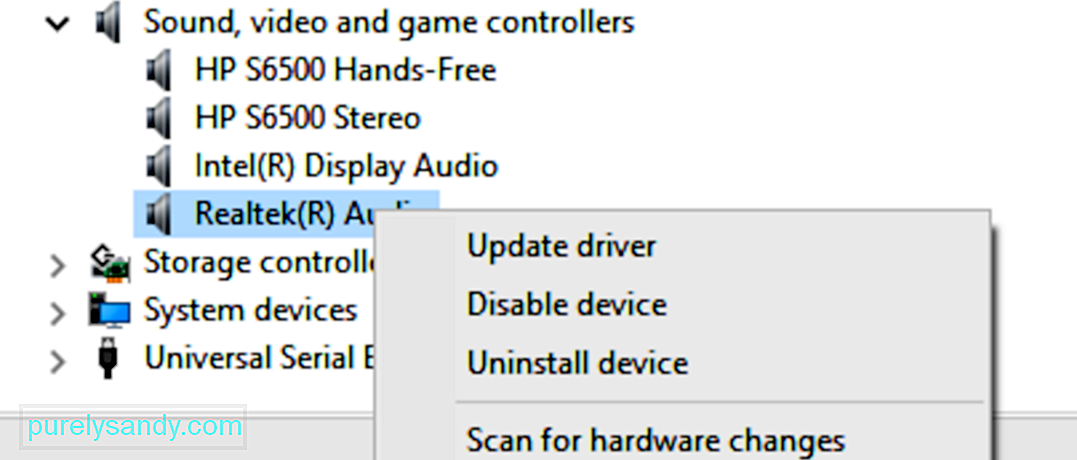 మీ విండోస్ డ్రైవర్లను నవీకరించడానికి, ఈ దశలను అనుసరించండి:
మీ విండోస్ డ్రైవర్లను నవీకరించడానికి, ఈ దశలను అనుసరించండి:
మీ ఆపరేటింగ్ సిస్టమ్ మరియు పరికర డ్రైవర్లు తాజాగా ఉన్నాయని మీకు ఖచ్చితంగా తెలిస్తే, అవినీతి వ్యవస్థ ఫైల్లు మెమరీ నిర్వహణలో జోక్యం చేసుకునే అవకాశం ఉంది. పాడైన సిస్టమ్ ఫైల్ల కోసం మీ PC ని స్కాన్ చేయడానికి, కమాండ్ ప్రాంప్ట్ లేదా పవర్షెల్ టెర్మినల్ ద్వారా SFC ఆదేశాన్ని ఉపయోగించండి.
ఏమి చేయాలో దశల వారీ మార్గదర్శిని కోసం, ఈ క్రింది సూచనలను చూడండి:
సమస్యలు కనుగొనబడకపోతే, మీ సిస్టమ్ డ్రైవ్లకు ఫైల్ సిస్టమ్ లోపాలు లేవని రెండుసార్లు తనిఖీ చేయండి. దీని కోసం, మీరు చెక్ డిస్క్ యుటిలిటీ ను ఉపయోగించవచ్చు. ఇక్కడ ఎలా ఉంది:
మీరు ఇటీవల ఏదైనా సాఫ్ట్వేర్ లేదా హార్డ్వేర్ను ఇన్స్టాల్ చేశారా? ? అవును అయితే, మీ సిస్టమ్లో అననుకూలత సమస్య ఉండవచ్చు. హార్డ్వేర్ లేదా సాఫ్ట్వేర్ ఇతర ప్రోగ్రామ్లతో విభేదించవచ్చు; అందువల్ల లోపం.
దీన్ని పరిష్కరించడానికి, ప్రోగ్రామ్ను అన్ఇన్స్టాల్ చేయడానికి ప్రయత్నించండి. ఇక్కడ ఎలా ఉంది:
అరుదుగా ఉన్నప్పటికీ, మాల్వేర్ ఎంటిటీ లేదా వైరస్ సంక్రమణ వల్ల మెమరీ నిర్వహణ లోపం సంభవించవచ్చు. కాబట్టి, మీరు ఇప్పటికీ మీ కంప్యూటర్ను స్కాన్ చేయకపోతే, మీరు దీన్ని ఇప్పుడు చేయాలనుకోవచ్చు.
మాల్వేర్ లేదా వైరస్ కోసం మీ పరికరాన్ని స్కాన్ చేయడానికి, మీరు మూడవ పార్టీ యాంటీ మాల్వేర్ ప్రోగ్రామ్ను ఉపయోగించవచ్చు. మీకు నచ్చిన యాంటీవైరస్ ప్రోగ్రామ్ను ప్రారంభించండి మరియు స్కాన్ ప్రారంభించండి. బెదిరింపులు మరియు వైరస్లను వదిలించుకోవడానికి యాంటీవైరస్ ప్రోగ్రామ్ యొక్క సిఫార్సులను అనుసరించండి.
మీ పరికరంలో మూడవ పార్టీ యాంటీవైరస్ ప్రోగ్రామ్ వ్యవస్థాపించకపోతే, మీరు బదులుగా విండోస్ డిఫెండర్ను ఉపయోగించవచ్చు. ఇక్కడ ఎలా ఉంది: 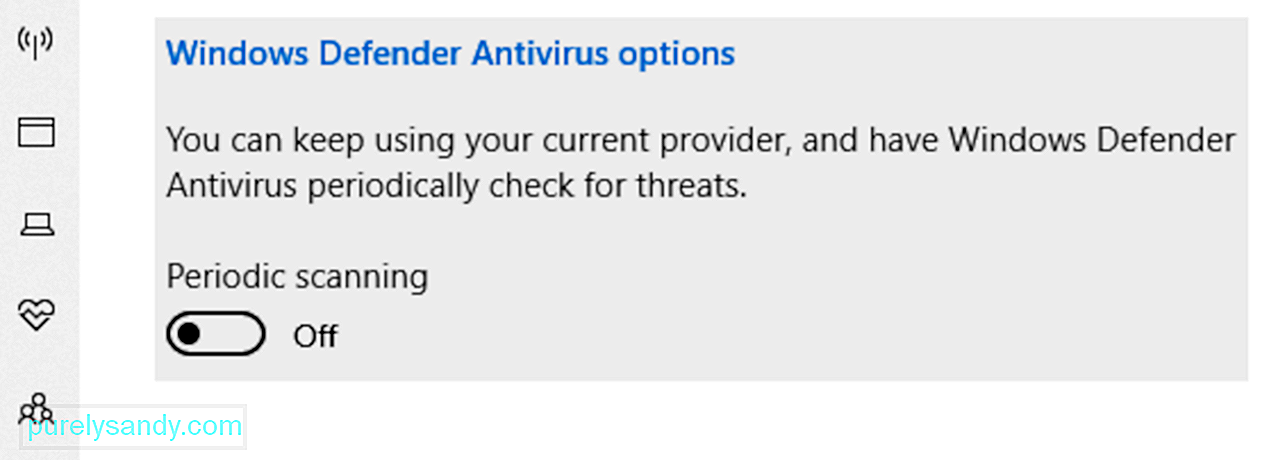
మీ కంప్యూటర్ బెదిరింపుల నుండి రక్షించబడిందని నిర్ధారించడానికి ఇక్కడ సులభ చిట్కా ఉంది. మీరు స్కాన్ చేసిన తర్వాత కూడా మైక్రోసాఫ్ట్ డిఫెండర్ యాంటీవైరస్ నేపథ్యంలో నడుస్తున్నట్లు నిర్ధారించుకోండి. అలా చేయడానికి, ఈ సూచనలను అనుసరించండి:
మెమరీ నిర్వహణ లోపం సమస్యాత్మక హార్డ్వేర్ భాగం వల్ల సంభవించినట్లయితే, దాన్ని భర్తీ చేయడం ద్వారా దాన్ని పరిష్కరించవచ్చు. ఉదాహరణకు, మీ RAM తప్పు అని మీరు అనుకుంటే, దాన్ని భర్తీ చేయండి.
సరే, మీ పరికరం ఇప్పటికీ వారంటీలో ఉంటే, మీకు సమస్య లేదు. మీ కంప్యూటర్ను అధీకృత మరమ్మతు దుకాణానికి తీసుకెళ్ళి తనిఖీ చేయండి. మెమరీ నిర్వహణ లోపం లోపభూయిష్ట హార్డ్వేర్ భాగం వల్ల జరిగిందని వారు కనుగొంటే, వారు దానిని ఎటువంటి ఖర్చు లేకుండా భర్తీ చేస్తారు.
కానీ వారంటీ ఇప్పటికే దాటితే, మీరు కొన్ని బక్స్ను మిగిల్చాల్సి ఉంటుంది . ఏ హార్డ్వేర్ భాగం సమస్యకు కారణమైందనే దానిపై ఆధారపడి, మీరు చెల్లించే మొత్తం మారుతూ ఉంటుంది. దీన్ని రిపేర్ చేయడానికి, సమస్యలు లేనప్పుడు దాన్ని తిరిగి స్థితికి తీసుకురావడానికి మీరు విండోస్ని రీసెట్ చేయాలి. మీ పరికరంలో ఇన్స్టాల్ చేయబడింది. బలమైన>.
ఈ పేజీలో, ప్రతి మైక్రోసాఫ్ట్ ఉత్పత్తి-మైక్రోసాఫ్ట్ 365, ఆఫీస్, lo ట్లుక్, మైక్రోసాఫ్ట్ జట్లు, వన్ నోట్, వన్డ్రైవ్, మైక్రోసాఫ్ట్ ఎడ్జ్ మరియు మరిన్నింటికి మార్గదర్శకాలకు సహాయం చేయడానికి మీకు ప్రాప్యత ఉంటుంది. కాబట్టి, మీరు పరిష్కరించదలిచిన ఇతర మైక్రోసాఫ్ట్ ఉత్పత్తి సంబంధిత సమస్య ఉంటే, ఇది వెళ్ళడానికి ఉత్తమమైన ప్రదేశం.
ముగింపులోమెమరీ నిర్వహణ లోపం వంటి BSOD లోపాలు చాలా అరుదు. కానీ అవి కనిపించినప్పుడు, మీరు భయపడాల్సిన అవసరం లేదు. పై పరిష్కారాలు ఖచ్చితంగా మీకు సహాయపడతాయి మరియు మరోసారి ఉత్పాదకంగా ఉంటాయి.
మెమరీ నిర్వహణ లోపం కోసం, ఇది మీ RAM లో సమస్య ఉన్నట్లు తరచుగా సంకేతం. దాన్ని పరిష్కరించడానికి, మీ సిస్టమ్ను సేఫ్ మోడ్లో బూట్ చేయండి. ఇది పని చేయకపోతే, విండోస్ మెమరీ డయాగ్నొస్టిక్ సాధనాన్ని ఉపయోగించడానికి ప్రయత్నించండి, మాల్వేర్ స్కాన్ను అమలు చేయండి, సమస్యాత్మక హార్డ్వేర్ భాగాలను భర్తీ చేయండి లేదా విండోస్ 10 ని రీసెట్ చేయండి.
మీరు మీ స్వంతంగా సమస్యను పరిష్కరించలేరని మీకు అనిపిస్తే, మీరు ఎల్లప్పుడూ ప్రొఫెషనల్ మరియు అధీకృత విండోస్ టెక్నీషియన్ల సహాయం తీసుకోవచ్చు. మీరు మైక్రోసాఫ్ట్ యొక్క అధికారిక మద్దతు బృందాన్ని కూడా సంప్రదించవచ్చు. మీకు సహాయం చేయడానికి మరియు మీ సమస్యకు ప్రత్యేకమైన పరిష్కారాన్ని మీకు అందించడానికి వారు చాలా సంతోషంగా ఉంటారు.
మీరు ఇంతకు ముందు ఏ ఇతర మెమరీ సంబంధిత లోపాలను ఎదుర్కొన్నారు? మీరు వాటిని ఎలా పరిష్కరించారు? మేము తెలుసుకోవాలనుకుంటున్నాము. వాటిపై క్రింద వ్యాఖ్యానించండి.
YouTube వీడియో: విండోస్లో మెమరీ మేనేజ్మెంట్ లోపాన్ని ఎలా పరిష్కరించాలి
09, 2025

